Las carpetas de vigilancia de MASV forman parte del flujo de trabajo de las automatizaciones
Las carpetas de vigilancia (o Watch Folders) de MASV forman parte del flujo de trabajo de automatizaciones en la aplicación MASV. Asegúrate de tener instalada la última versión de la aplicación. Puedes descargar la aplicación de escritorio hoy mismo.
Las carpetas de vigilancia de MASV necesitan todos los archivos en tu respectiva carpeta en la base de la carpeta de vigilancia. Las carpetas de vigilancia no procesarán/enviarán archivos individuales en la propia carpeta de vigilancia.
Configuración de la carpeta de vigilancia
-
Pulsa el icono de Automatizaciones en la aplicación.
-
Si es la primera vez que estableces una automatización, debes seleccionar si quieres enviar, recibir o enviar al portal.
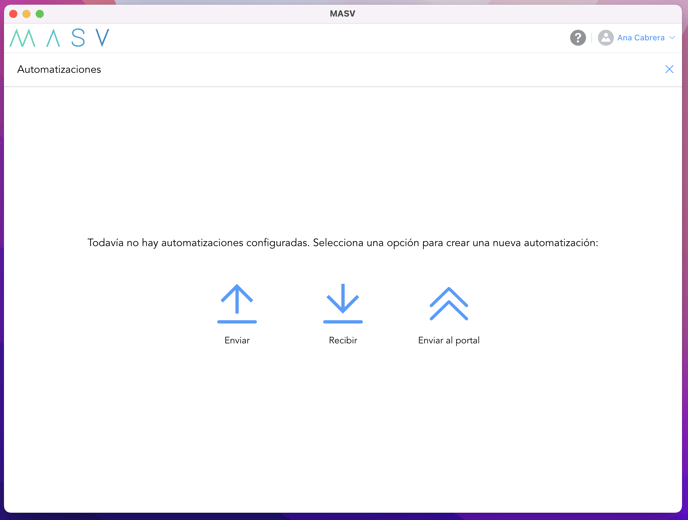
-
Si ya lo has realizado en el pasado, haz clic en el botón Nueva automatización. En la siguiente pantalla, selecciona Enviar, Recibir o Enviar al portal.
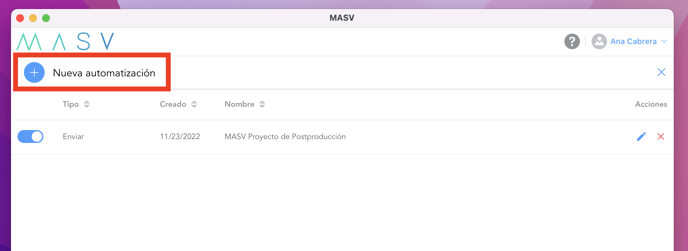
Enviar automatización
Esto es útil si tienes una cuenta de MASV y quieres configurar una carpeta de vigilancia para tu equipo de MASV. Para crear una:
-
Haz clic en Enviar en el menú desplegable nueva automatización.
En la página siguiente, rellena lo siguiente:
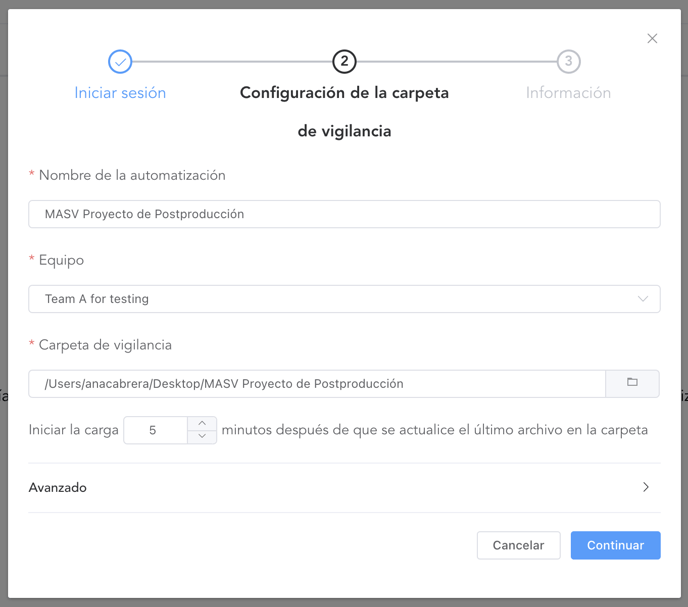
-
Nombre de la automatización: Un nombre personalizado para tu automatización. Este nombre se mostrará en el menú de la lista de automatización.
-
Equipo: El Equipo bajo el cual quieres configurar tu automatización.
-
Carpeta de vigilancia: Esta es la ubicación de la carpeta de vigilancia en tu ordenador. Puedes configurarla en cualquier lugar de tu ordenador.
-
Temporizador de carga: El tiempo de inactividad (en la carpeta de vigilancia) después del cual la aplicación comenzará a cargar las carpetas recién añadidas.
-
Borrado automático: Un conmutador (desactivado por defecto) que borrará las entregas (carpetas) dentro de la carpeta de vigilancia automáticamente después de que se hayan cargado con éxito.
-
Una vez rellenados todos los campos, haz clic en Continuar.
En la siguiente pantalla, rellena lo siguiente:
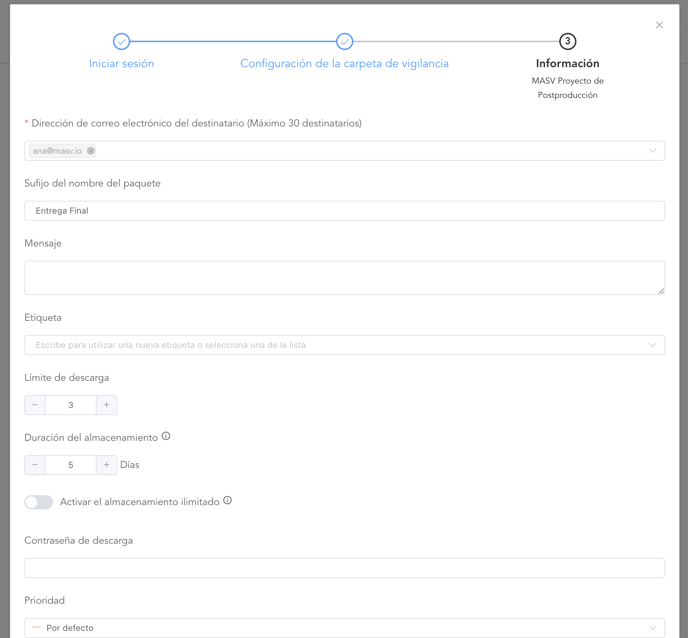
-
Dirección de correo electrónico del destinatario: La(s) dirección(es) de correo electrónico del (de los) destinatario(s) de las entregas del contenido de la carpeta de vigilancia. Máx. 30 (o límite de la cuenta).
-
Sufijo del nombre del paquete (opcional): Si se rellena, se añadirá un sufijo al nombre de cada entrega después del nombre del paquete (nombre de la carpeta).
-
Mensaje (opcional): Un mensaje opcional que se añadirá a la entrega y será visible para el destinatario en el correo electrónico de entrega, así como en la página de descarga.
-
Límite de descarga de paquetes: El número máximo de veces que se permite al destinatario iniciar la descarga del paquete recibido desde esta carpeta de vigilancia.
-
Caducidad personalizada: Una fecha de eliminación personalizada para todos los paquetes enviados a través de esta carpeta de vigilancia. Ten en cuenta que los cargos por almacenamiento prolongado se aplican a los envíos almacenados durante más de 7 días*.
-
Contraseña de descarga: Si este campo se rellena, los destinatarios deberán introducir una contraseña en la página de descarga.
Una vez rellenados todos los campos, haz clic en Crear y tu automatización de carpetas de vigilancia estará lista para ser utilizada.
Cada carpeta se sube como un paquete separado, por lo que si tienes varias carpetas y archivos para enviar en un paquete, por favor asegúrate de ponerlos todos en una carpeta y luego copiar esa carpeta en la carpeta de vigilancia.
*Nota: Las carpetas de vigilancia de MASV sólo buscan carpetas, no archivos individuales en el directorio base de la careta de vigilancia. Cuando se procesa una carpeta, el nombre de la carpeta cambiará en función del proceso de MASV (carga/completado).
Enviar al portal
Esta función es para los usuarios que suben con frecuencia a los portales MASV y no quieren pasar por el proceso de visitar el Portal y rellenar los campos cada vez.
Nota: Las carpetas de vigilancia no pueden enviar a un portal con un formulario de metadatos porque el remitente debe rellenar el formulario.
Para configurarlo:
-
Haz clic en enviar al portal en el menú desplegable nueva automatización.
En la página siguiente, rellena lo siguiente:
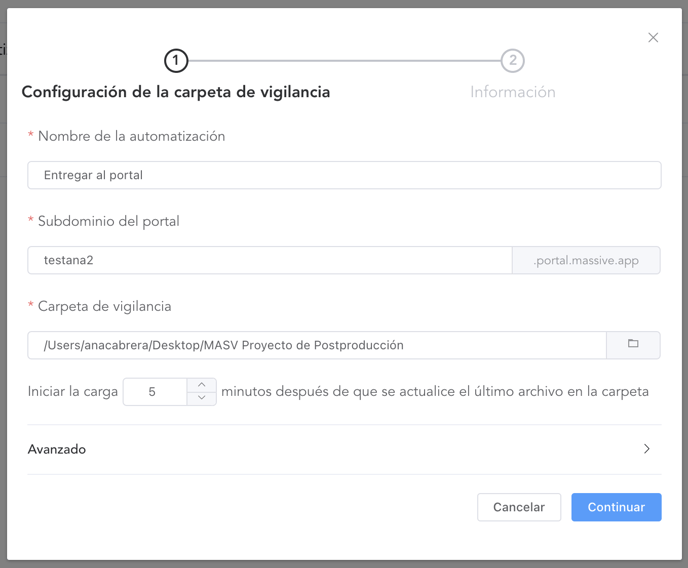
-
Nombre de la automatización: Un nombre personalizado para tu automatización. Este nombre se mostrará en el menú de la lista de automatización.
-
Sub-dominio del portal: El sub-dominio de la URL del portal que ha recibido del propietario del portal.
-
Carpeta de vigilancia: Esta es la ubicación de la carpeta de vigilancia en tu ordenador. Puedes configurarla en cualquier lugar de tu ordenador.
-
Temporizador de subida: El tiempo de inactividad (en la carpeta de vigilancia) después del cual la aplicación comenzará a subir las carpetas recién añadidas.
-
Borrado automático: Un conmutador (desactivado por defecto) que borrará las entregas (carpetas) dentro de la carpeta de vigilancia automáticamente después de que se hayan cargado con éxito.
-
Una vez rellenados todos los campos, haz clic en Continuar.
En la siguiente pantalla, rellena lo siguiente:
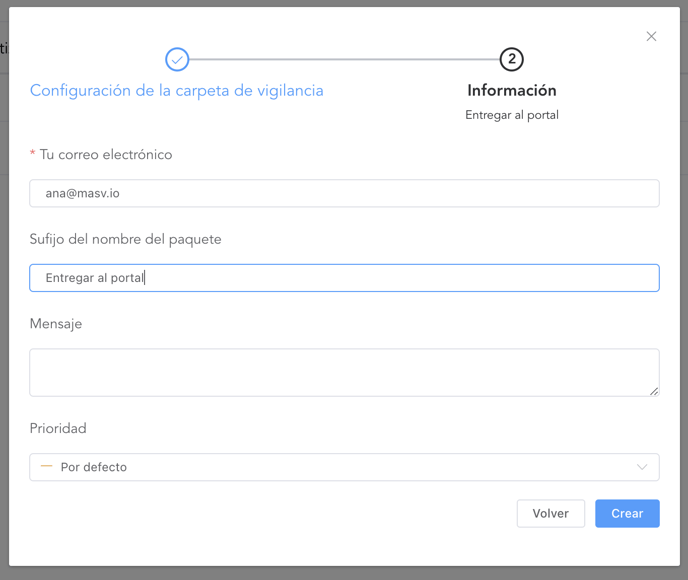
-
Tu correo electrónico: La dirección de correo electrónico del cargador del Portal.
-
Sufijo del nombre del paquete (opcional): Si se rellena, se añadirá un sufijo al nombre de cada entrega después del nombre del paquete (nombre de la carpeta).
-
Mensaje (opcional): Un mensaje opcional que se añadirá a la entrega y será visible para el propietario del portal en el correo electrónico de entrega, así como en la página de descarga.
Una vez rellenados todos los campos, haz clic en Crear y tu automatización de carpetas de vigilancia estará lista para ser utilizada.
Cada carpeta se sube como un paquete separado, por lo que si tienes varias carpetas y archivos para enviar en un paquete, por favor asegúrate de ponerlos todos en una carpeta y luego copiar esa carpeta en la carpeta de vigilancia.
Una vez que la carpeta de vigilancia detecta una carpeta copiada en ella, comenzará a cargarla y te la enviará a ti y al destinatario una notificación una vez que la carga haya terminado.
*Nota: Las carpetas de vigilancia de MASV sólo buscan carpetas, no archivos individuales en el directorio base de la carpeta de vigilancia. Cuando se procesa una carpeta, el nombre de la carpeta cambiará en función del proceso de MASV (carga/completado).
Si tienes alguna pregunta, no dudes en ponerse en contacto con nosotros en support@masv.io.
*Algunos clientes pueden tener un plan de 10 días de almacenamiento gratuito.
